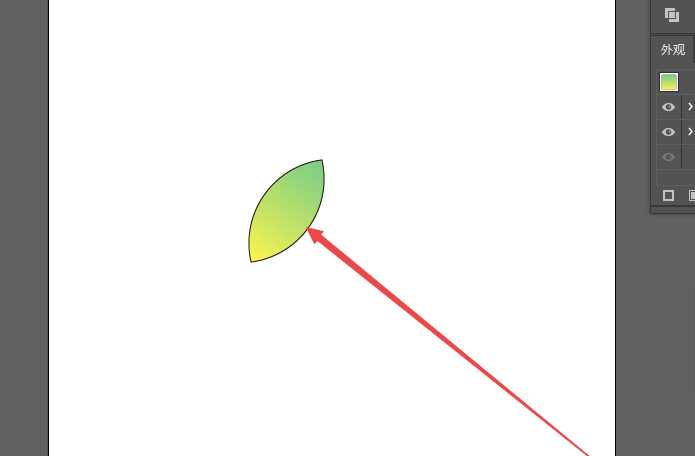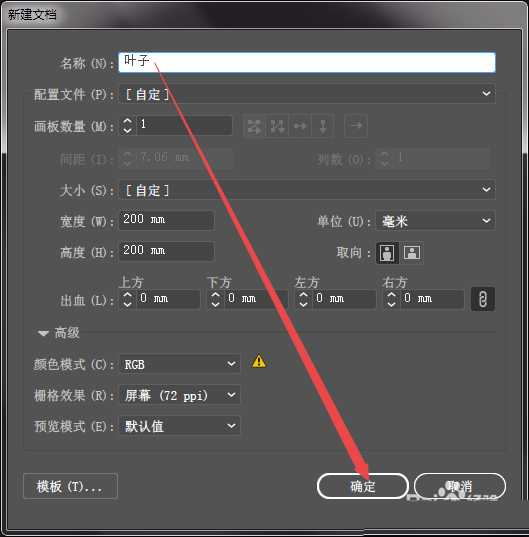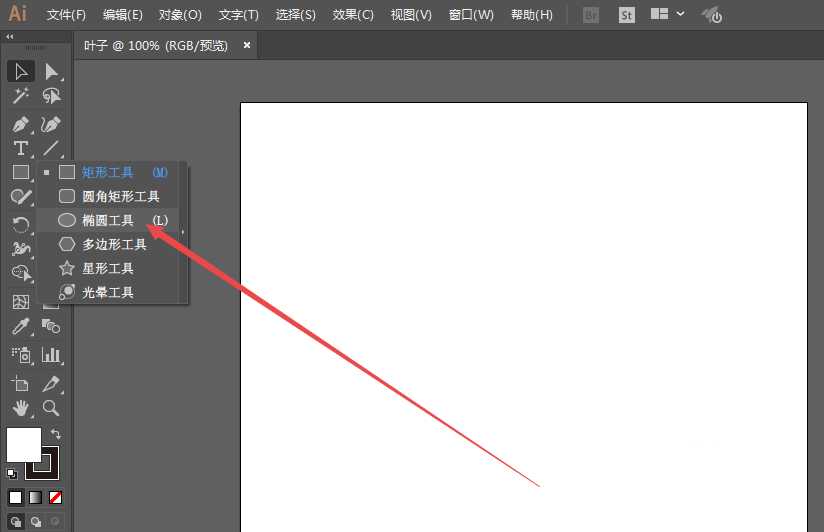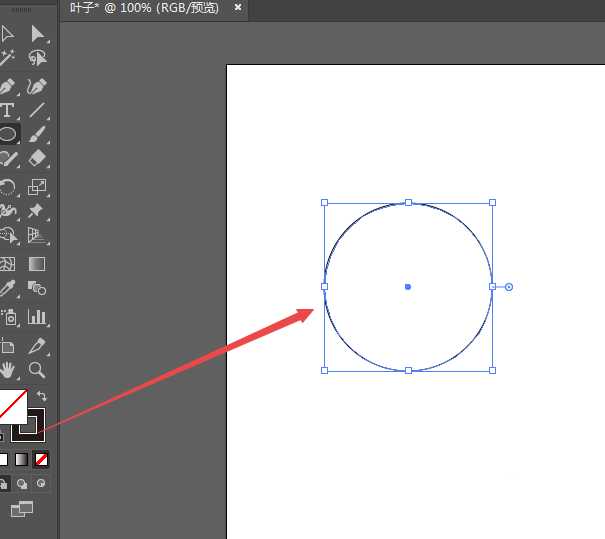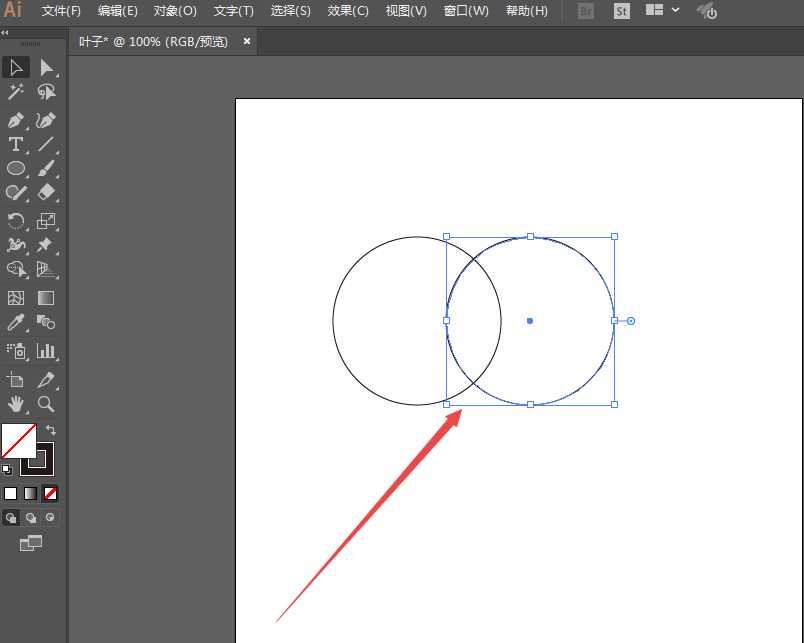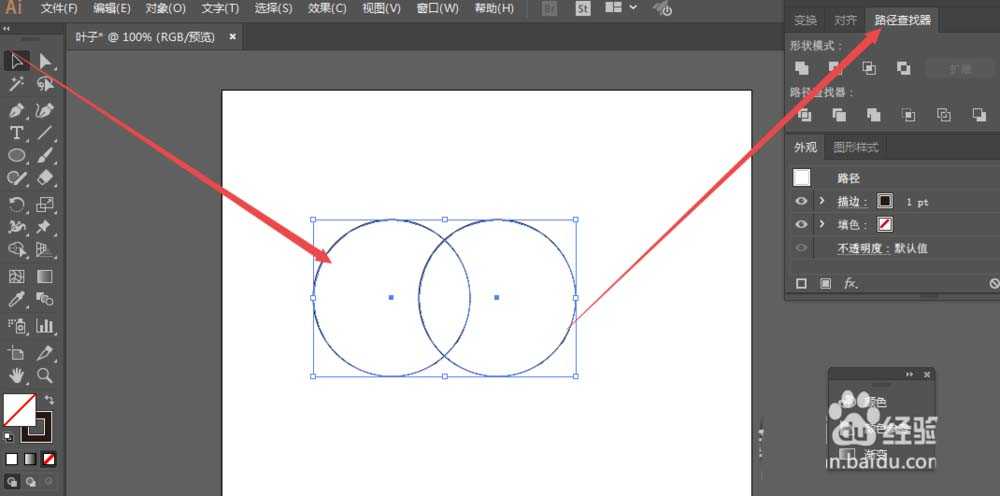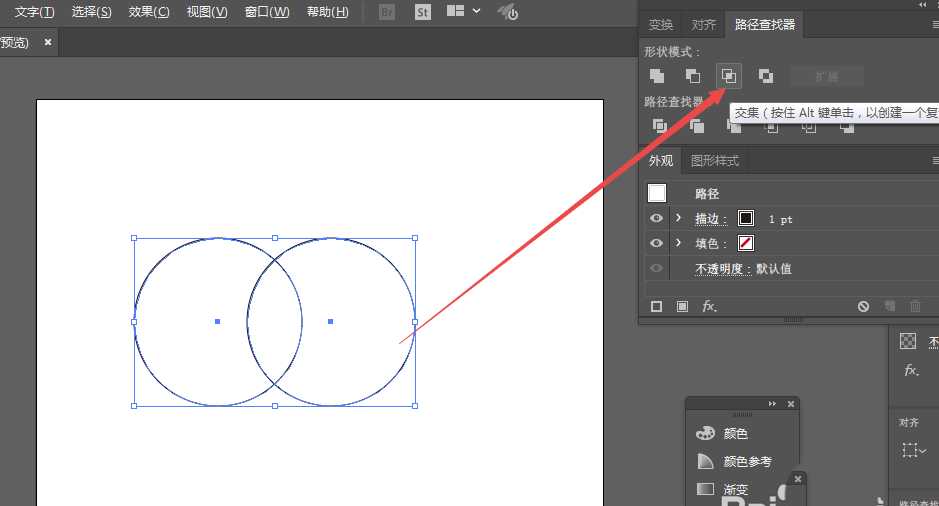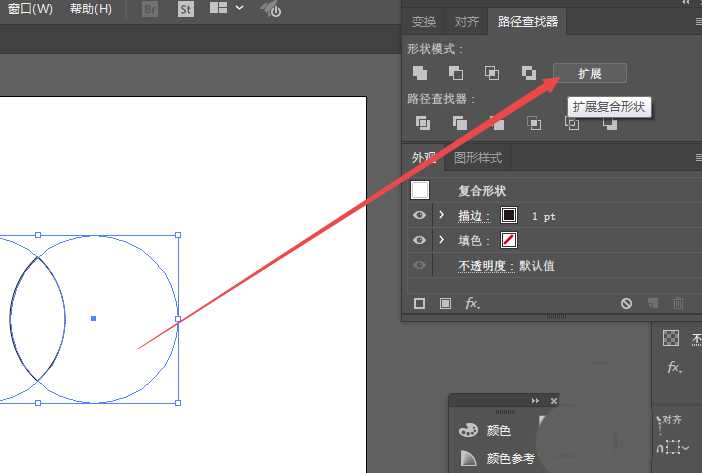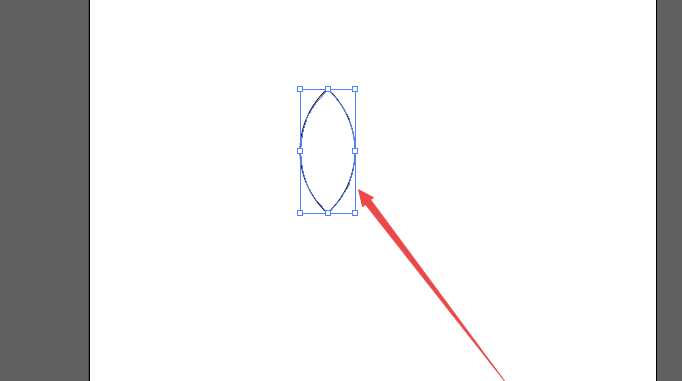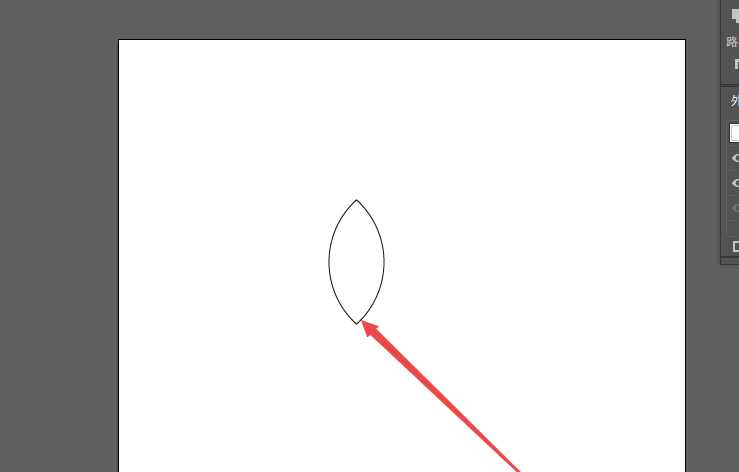ai怎么快速画一片叶子? ai树叶矢量图的画法
平面设计 发布日期:2024/9/23 浏览次数:1
正在浏览:ai怎么快速画一片叶子? ai树叶矢量图的画法
ai中想要画一个树叶,该怎么绘制树叶呢?下面我们就来看看ai绘制树叶的教程。
- 软件名称:
- Adobe Illustrator CC 2018 (AI) 中文安装版 64位
- 软件大小:
- 2GB
- 更新时间:
- 2017-10-20立即下载
1、打开AI这个软件,然后新建一个文件,大小以及画板数量根据需要设置,点击确定。
2、然后点击左侧的工具栏,选择为椭圆工具。
3、然后画出一个圆或者是椭圆也行,不要填充,可以描边。
4、然后按下键盘的alt键拖拽第一个圆,复制一个圆出来,调整位置,如图。
5、然后使用选择工具选中这两个圆,打开路径查找器。
6、然后按下键盘的alt键并且点击交集按钮,完成之后,点击扩展。
7、然后就得出叶子的形状了,根据实际需要调整或者是填充颜色即可。
以上就是ai树叶矢量图的画法,希望大家喜欢,请继续关注。
相关推荐:
ai怎么绘制扁平化的树叶矢量素材?
ai怎么快速绘制漂亮的四叶草图片?
ai怎么画绿油油的树叶? ai树叶的画法